柯尼卡美能達蘋果電腦MAC系統掃描設置
在蘋果電腦MAC系統的封閉生態下,掃描的很多權限無法在蘋果電腦中取得,不過現如今,柯尼卡美能達復印機終于可以實現蘋果電腦Mac系統掃描了,主要使用SMB掃描方式。
下面,廣州柯鎂為大家詳細介紹,柯尼卡美能達復印機如何裝蘋果電腦掃描。

一、確認柯尼卡美能達復印機蘋果掃描設置
首先,是蘋果電腦掃描對復印機設備的一些要求設置:
1,確認日期/時間/時區與蘋果電腦一致;
2,SMB認證設置選擇“NTLMv1/v2”;具體步驟:點柯尼卡美能達C364e復印機操作屏幕右上角的“菜單”按鍵,點“機器設置”,點“管理員設置”,輸入柯尼卡美能達管理員密碼:12345678或者1234567812345678。進入管理員后,點“網絡設置”,點“SMB設置”,點“客戶端設置”。
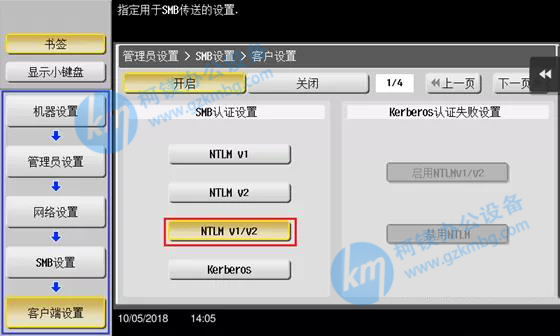
3,確認“DFS設置”開啟;
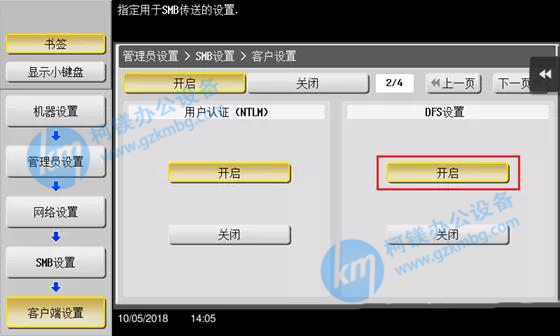
二、在蘋果電腦MAC系統里創建共享文件夾
1,在桌面頂部菜單欄選擇“文件-新建文件夾”并起名,建議使用英文或數字命名,可以命名為SCAN;
2,在底部菜單欄中選擇“系統偏好設置”;

3,選擇“共享”;
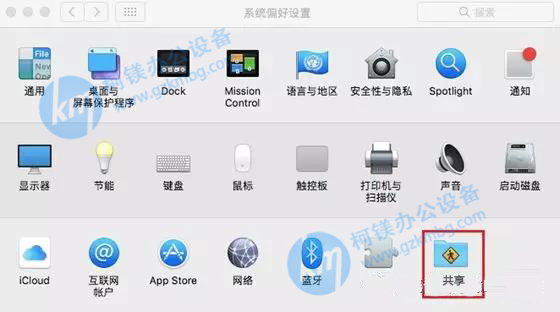
3,勾選“文件共享”,在共享文件夾處,點擊+號添加之前建立的文件夾;在用戶處,點擊+號,添加共享權限。
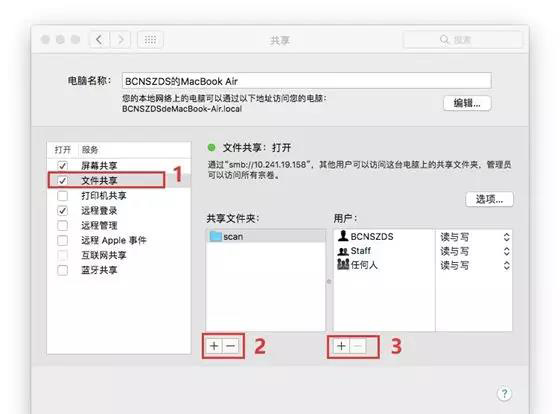
三、柯尼卡美能達復印機后臺設置蘋果掃描
在電腦打開瀏覽器,在網址框輸入打印機IP地址,回車,就可以訪問到打印機的后臺,點“目的地注冊”。點“SMB”,點確定,點“新注冊”。
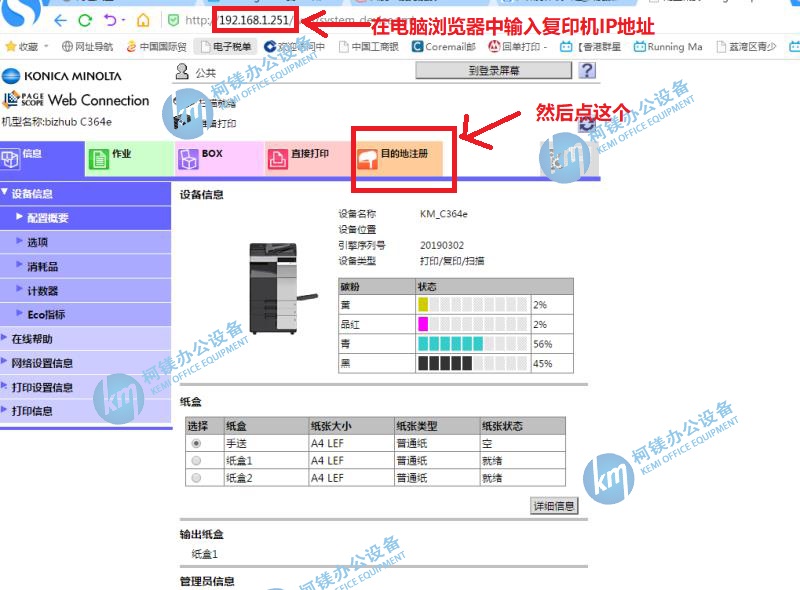
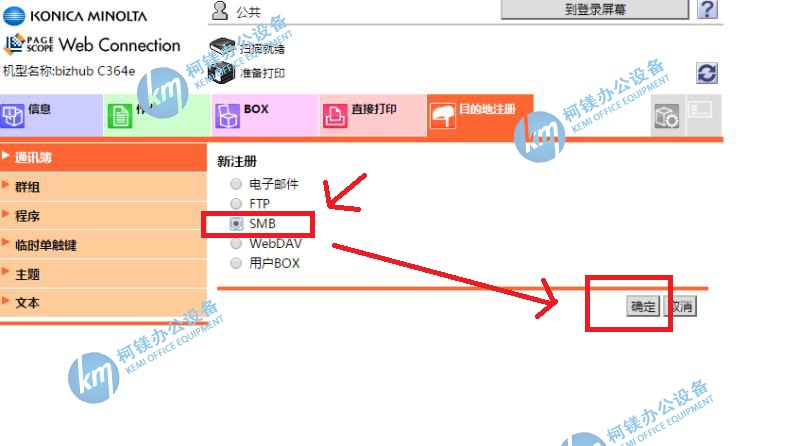
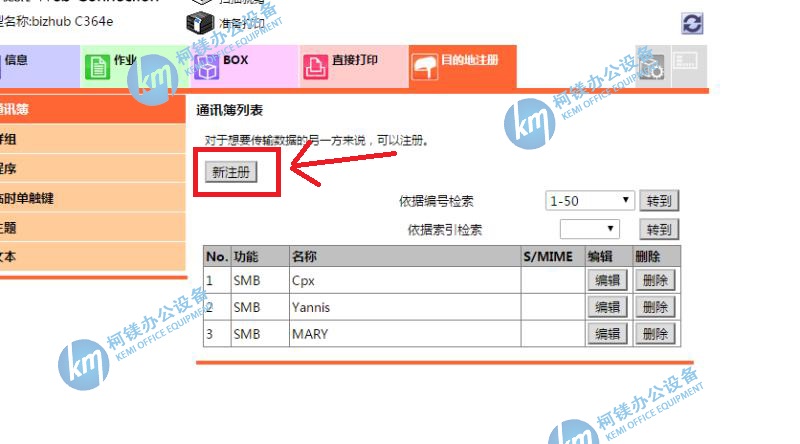
四、填寫SMB掃描信息
這里只需要填寫下圖標注:
1、名稱:
在復印機掃描那里顯示的名字,可以是你的名字或英文名或部門名,避免重復。
2、主要:勾選
3、主機地址:
勾選的話下面的方框輸入的是電腦的計算機名
不勾選的話就輸入電腦的IP地址,如果不勾選,你就要固定電腦IP地址,否則電腦重啟后,IP地址會變更,這樣就掃描不了,因為很多公司的電腦不固定IP地址的,所以不建議這個。
4、文件路徑:
填“SCAN”(剛才你新建共享的那個文件夾名)
5、用戶ID:
電腦用戶名
6、密碼:
填寫電腦開機密碼(如果更改了密碼,前面勾選了,再填寫)
最后點確定,完成。有時間限制,盡量快點填寫,否則保存不了哦。
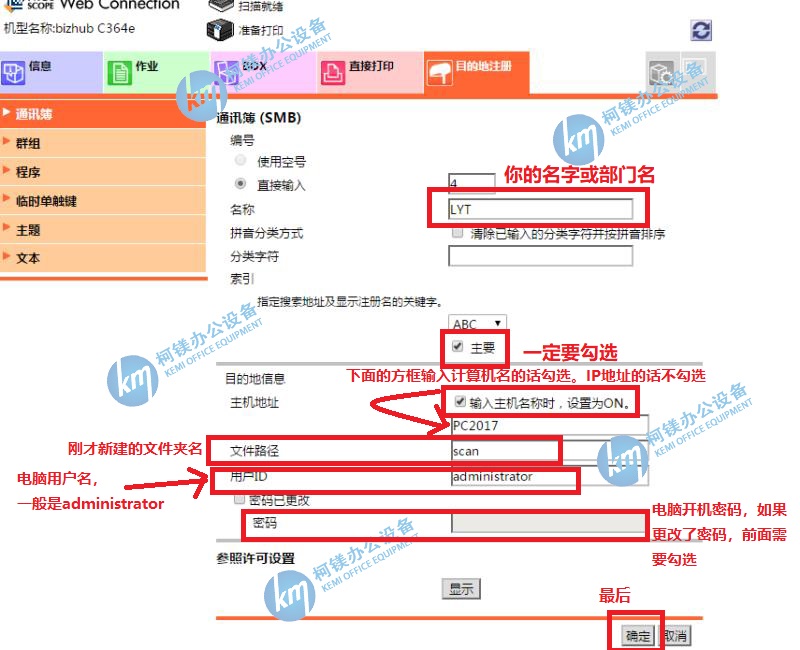
五、廣州打印機出租
1、復印機使用方面有任何不懂的地方,可以搜索廣州柯鎂辦公設備網站。點擊“聯系我們”,呼叫我們的售后,電話指導或者上門教學。
2、廣州打印機出租,可以找廣州柯鎂辦公設備租賃有限公司對比廣州復印機租賃報價方案,廣州市天河,越秀,番禺,白云,海珠,荔灣,黃埔租打印機都可以服務得到,打印機出租價格月租低至300元/月起,免費提供碳粉零件維修保養,叫修2個工作小時內即可上門,如果打印機多次維修無法修的免費更換打印機。支持免費試用,試用滿意再簽約,不滿意可以無條件退機。
本文網址:http://www.lengshidianqi.cn/sup61.html,轉載請注明出處!